-
Softwareinstallation und -aktualisierung
-
Virtuelles WAN-Softwareupgrade auf 9.3.5 mit funktionierender Virtual WAN-Bereitstellung
-
Upgrade auf 11.4 mit funktionierender virtueller WAN-Konfiguration
-
Upgrade auf 11.4 ohne funktionierende virtuelle WAN-Konfiguration
-
Konvertierung von WANOP in die Premium Edition mit USB
-
Konfigurationshandbuch für Citrix Virtual Apps and Desktops s-Workloads
-
On-Premises-Konfiguration von Citrix SD-WAN Orchestrator auf Citrix SD-WAN Appliance
-
This content has been machine translated dynamically.
Dieser Inhalt ist eine maschinelle Übersetzung, die dynamisch erstellt wurde. (Haftungsausschluss)
Cet article a été traduit automatiquement de manière dynamique. (Clause de non responsabilité)
Este artículo lo ha traducido una máquina de forma dinámica. (Aviso legal)
此内容已经过机器动态翻译。 放弃
このコンテンツは動的に機械翻訳されています。免責事項
이 콘텐츠는 동적으로 기계 번역되었습니다. 책임 부인
Este texto foi traduzido automaticamente. (Aviso legal)
Questo contenuto è stato tradotto dinamicamente con traduzione automatica.(Esclusione di responsabilità))
This article has been machine translated.
Dieser Artikel wurde maschinell übersetzt. (Haftungsausschluss)
Ce article a été traduit automatiquement. (Clause de non responsabilité)
Este artículo ha sido traducido automáticamente. (Aviso legal)
この記事は機械翻訳されています.免責事項
이 기사는 기계 번역되었습니다.책임 부인
Este artigo foi traduzido automaticamente.(Aviso legal)
这篇文章已经过机器翻译.放弃
Questo articolo è stato tradotto automaticamente.(Esclusione di responsabilità))
Translation failed!
WANOP zu Premium Edition Konvertierung mit USB
Hinweis
Nur die SD-WAN 1000 und 2000 WANOP Appliances können in SD-WAN Premium Edition Appliances umgewandelt werden.
Bevor Sie beginnen
-
Stellen Sie sicher, dass Sie nur die 1000 Appliance und nicht die 1000 WS konvertieren. Die 1000 WS-Appliance unterstützt keine Konvertierung in die SD-WAN Premium (Enterprise) Edition-Appliance.
-
Stellen Sie sicher, dass Sie über die Standardanmeldeinformationen verfügen, um sich bei der vorhandenen Dom-0 - root/nsroot anzumelden.
Upgradeverfahren
Das Konvertierungsverfahren ist ein zweistufiger Prozess, der die folgenden Schritte umfasst:
-
Setzen Sie den beiliegenden USB-Stick in die Citrix SD-WAN Appliance ein.
-
Stellen Sie sicher, dass die serielle Konsole angeschlossen ist, und fahren Sie mit dem Konvertierungsvorgang fort.
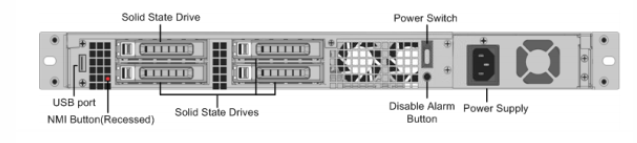
Wie man mit USB-Stick konvertieren
So aktualisieren Sie die Appliance mit einem USB-Stick:
-
Legen Sie den beiliegenden USB-Stick in die Citrix SD-WAN Appliance ein.
-
Verbinden Sie sich mit der seriellen Konsole der Appliance.
-
Starten Sie die Appliance neu.
-
Wenn der Cursor während des Startvorgangs über den Bildschirm bewegt wird, gehen Sie wie folgt vor:
-
Halten Sie die ESC-Taste gedrückt.
-
Halten Sie die UMSCHALTTASTE gedrückt.
-
Drücken Sie die Taste 1 (SHIFT +1 =!) und lassen Sie alle Tasten los.
-
Wiederholen Sie die Schritte a, b und c, bis der Cursor nicht mehr bewegt.
Hinweis
Die oben genannten Schritte sollten während des Neustarts der Appliance ausgeführt werden. Die Tastenstriche sollten während der BIOS-Postphase erfolgen, wie in Schritt 4 beschrieben.
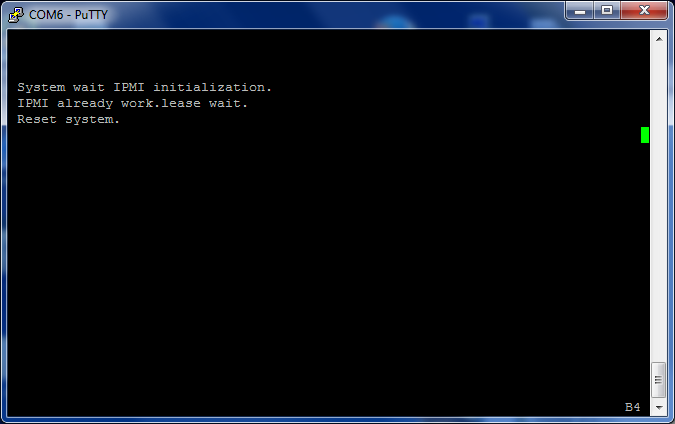
-
-
Wenn das BIOS geladen wird, wählen Sie beispielsweise das externe USB-Laufwerk; PNY USB 2.0 FD 1100, um die Appliance zu booten. Das externe USB-Laufwerk wird von Citrix ausgeliefert, wenn Sie dafür bestellt haben.
Sie müssen die Plattform-Edition auswählen, die Sie verwenden möchten, wenn die Plattform mehr als eine Edition unterstützt, z. B. 1000 und 2000. Wählen Sie daher zuerst Premium (Enterprise) Edition, bevor Sie die Bestätigung bestätigen.
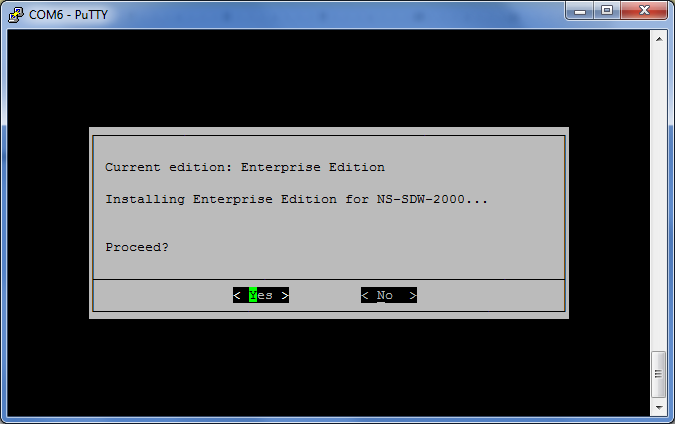
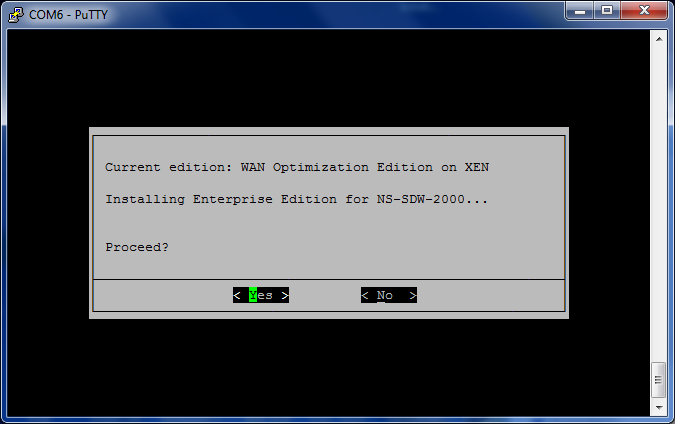
-
Wählen Sie die Enterprise Edition-Softwareupdate-Option, wenn Sie dazu aufgefordert werden.
-
Der Upgrade-Prozess ist in 20-30 Minuten abgeschlossen. Das System startet nach 1-2 Minuten neu und die Anmeldeaufforderung wird angezeigt. Für die 1000-Plattform-Edition dauert der Upgrade-Prozess etwa eine Stunde, da die Aktualisierung des internen USB-Laufwerks selbst etwa eine halbe Stunde dauert.
-
Ziehen Sie den USB-Stick nach Abschluss des Vorgangs ab.

Referenzen
-
Lizenzierung für Citrix SD-WAN Produkte finden Sie im Support-Link unter: http://support.citrix.com/article/ctx131110
-
Informationen zu Dokumentation und Versionshinweisen zu Citrix SD-WAN finden Sie unter; </en-us/citrix-sd-wan.html>.
Teilen
Teilen
In diesem Artikel
This Preview product documentation is Cloud Software Group Confidential.
You agree to hold this documentation confidential pursuant to the terms of your Cloud Software Group Beta/Tech Preview Agreement.
The development, release and timing of any features or functionality described in the Preview documentation remains at our sole discretion and are subject to change without notice or consultation.
The documentation is for informational purposes only and is not a commitment, promise or legal obligation to deliver any material, code or functionality and should not be relied upon in making Cloud Software Group product purchase decisions.
If you do not agree, select I DO NOT AGREE to exit.